
فشردهسازی تصویر روشی است که معمولاً مورد استفاده قرار میگیرد که اندازه فایل تصاویر را کاهش میدهد و در عین حال کیفیت بصری آنها را حفظ میکند. با حذف دادههای اضافی یا غیر ضروری، تکنیکهای فشردهسازی تصویر امکان آپلود سریعتر، کاهش نیازهای ذخیرهسازی و بهبود استفاده از پهنای باند را فراهم میکنند. در حالی که تصاویر را به صورت برنامه ای پردازش می کنید، اغلب باید اندازه آنها را کاهش دهید. بنابراین در این مقاله یاد خواهید گرفت که چگونه به راحتی تصاویر را در برنامه پایتون فشرده کنید.
کتابخانه فشرده سازی تصویر پایتون
برای فشرده سازی تصاویر در پایتون، از Aspose.Imaging for Python استفاده می کنیم. این یک کتابخانه پردازش تصویر قدرتمند است که طیف وسیعی از ویژگی ها را برای پردازش و دستکاری تصاویر از داخل برنامه های پایتون شما ارائه می دهد. می توانید کتابخانه را دانلود یا با استفاده از دستور زیر نصب کنید.
> pip install aspose-imaging-python-net
فشرده سازی یک تصویر در پایتون
برای فشرده سازی یک تصویر، می توانید مقدار سطح فشرده سازی را از 0 تا 9 تنظیم کنید. مقدار 9 نشان دهنده حداکثر فشرده سازی و 0 حالت ذخیره است. مراحل زیر برای فشرده سازی یک تصویر PNG در پایتون آمده است.
- ابتدا تصویر را با استفاده از کلاس Image بارگذاری کنید.
- سپس یک شی از کلاس PngOptions ایجاد کنید.
- پس از آن، سطح فشرده سازی را با استفاده از ویژگی PngOptions.compressionlevel تنظیم کنید.
- در نهایت تصویر فشرده شده را با استفاده از روش Image.save (String, PngOptions) ذخیره کنید.
نمونه کد زیر نحوه فشرده سازی یک تصویر در پایتون را نشان می دهد.
from aspose.imaging.fileformats.png import PngColorType
from aspose.imaging.imageoptions import PngOptions
from aspose.imaging import ColorPaletteHelper, Image
import os
if 'TEMPLATE_DIR' in os.environ:
templates_folder = os.environ['TEMPLATE_DIR']
else:
templates_folder = r"C:\Users\USER\Downloads\templates"
delete_output = 'SAVE_OUTPUT' not in os.environ
def compress_png():
# مسیرهای فایل ورودی و خروجی
input_file = os.path.join(templates_folder, "template.png")
output_file = os.path.join(templates_folder, "compressed_png.png")
# بارگذاری تصویر
with Image.load(input_file) as image:
obj_init = PngOptions()
# سطح فشرده سازی را تنظیم کنید
obj_init.compression_level = 9
obj_init.progressive = True
obj_init.color_type = PngColorType.INDEXED_COLOR
obj_init.palette = ColorPaletteHelper.get_close_image_palette(image, 1 << 5)
# ذخیره تصویر فشرده
image.save(output_file, obj_init)
if delete_output:
os.remove(output_file)
برای فشردهسازی تصاویر فرمتهای دیگر، از کلاس ImageOption مربوطه استفاده میکنیم. به عنوان مثال، برای فشرده سازی تصاویر JPG، از JpegOptions و برای تصاویر Tiff از TiffOptions استفاده خواهیم کرد. کلاس.
کتابخانه فشرده سازی تصویر رایگان را دریافت کنید
می توانید یک مجوز موقت رایگان دریافت کنید و تصاویر را در برنامه های پایتون خود بدون هیچ گونه محدودیت ارزیابی فشرده کنید.
فشرده سازی تصاویر آنلاین
ما همچنین یک ابزار مبتنی بر وب، کمپرسور تصویر رایگان، برای فشردهسازی تصاویر بهصورت آنلاین ایجاد کردهایم. شما می توانید از این ابزار برای فشرده سازی هر تعداد عکسی که نیاز دارید بدون ایجاد حساب کاربری استفاده کنید.
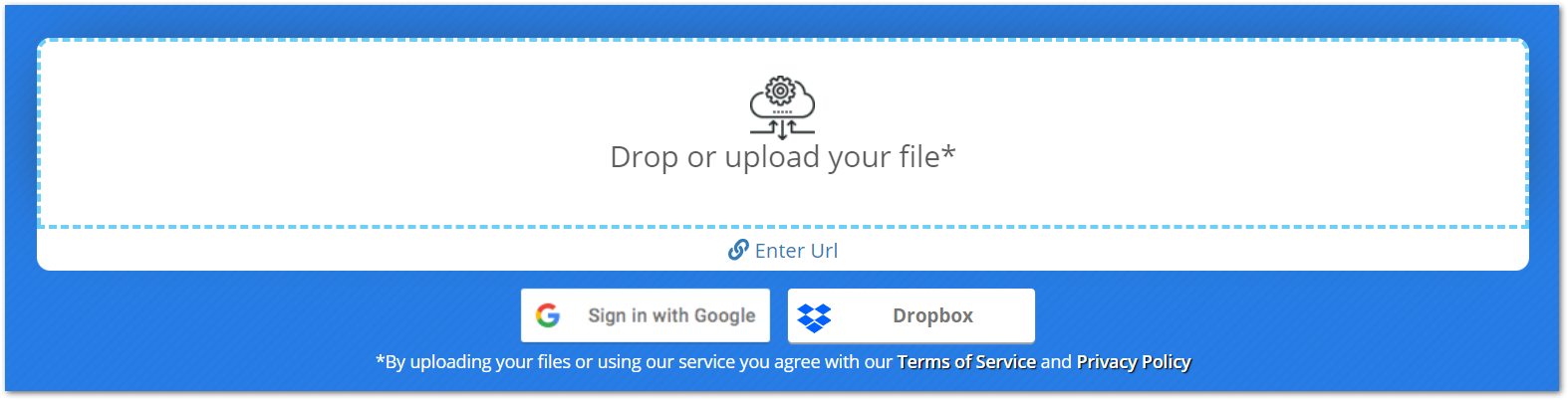
نتیجه
این مقاله راه حلی کارآمد برای فشرده سازی تصاویر در پایتون به شما ارائه کرده است. با کمک مراحل و نمونه کد، یاد گرفتید که چگونه یک تصویر را بدون زحمت فشرده کنید. علاوه بر این، ما یک ابزار آنلاین رایگان فشرده سازی تصویر را به شما معرفی کرده ایم که مبتنی بر Aspose.Imaging برای پایتون است. می توانید بدون ایجاد حساب کاربری از هر جایی از ابزار استفاده کنید.
میتوانید با استفاده از documentation درباره کتابخانه پردازش تصویر Python ما اطلاعات بیشتری کسب کنید. همچنین، میتوانید نظرات خود را از طریق [forum] ما (https://forum.aspose.com/) با ما در میان بگذارید.